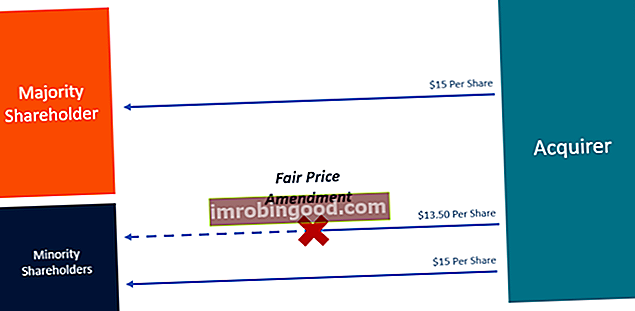Funkce PROB je zařazena do kategorie Statistické funkce aplikace Excel Seznam nejdůležitějších funkcí aplikace Excel pro finanční analytiky. Tento podváděcí list pokrývá stovky funkcí, které je důležité znát jako analytik aplikace Excel. Vypočítá pravděpodobnost, která je spojena s daným rozsahem.
Ve finanční analýze Popis pracovní pozice finančního analytika Níže uvedený popis pracovní pozice finančního analytika poskytuje typický příklad všech dovedností, vzdělání a zkušeností potřebných k získání pozice analytika v bance, instituci nebo korporaci. Provádějte finanční prognózy, vykazování a sledování provozních metrik, analyzujte finanční data, vytvářejte finanční modely, funkce PROB může být užitečná při odhadu obchodních ztrát. Může jej také použít manažer rizik k provedení analýzy finanční pravděpodobnosti.
Vzorec
= PROB (x_range, prob_range, [lower_limit], [upper_limit])
Funkce PROB používá následující argumenty:
- X_range (povinný argument) - Toto je rozsah číselných hodnot x, se kterými jsou spojeny pravděpodobnosti.
- Prob_range (required argument) - This is the set (array) of probencies that is associated with values in x_range. Pole musí mít stejnou délku jako pole x_range a hodnoty v prob_range musí přidat až 1.
- Dolní_omezit (nepovinný argument) - Toto je spodní hranice hodnoty, pro kterou chceme pravděpodobnost.
- Horní_omezit (volitelný argument) - Toto je horní hranice hodnoty, pro kterou chcete mít pravděpodobnost. Když tento argument vynecháme, funkce PROB jednoduše vrátí pravděpodobnost spojenou s hodnotou dodaného lower_limit.
Jak používat funkci PROB v aplikaci Excel?
Abychom pochopili použití funkce PROB, zvažte několik příkladů:
Příklad 1
Předpokládejme, že máme uvedeny níže uvedené údaje:

Pravděpodobnost pro daný rozsah, když je dolní limit nastaven na 50 a horní limit je 80, by byla:

Příklad 2
Předpokládejme, že máme dvě kostky a chtěli bychom zjistit pravděpodobnost, že dostaneme hod 10 nebo vyšší.
Možné výsledky, když hodíme dvěma kostkami, jsou:

Když hodíme kostkami 1 a 2, je šance na získání 2 možná pouze tehdy, když dostaneme 1 na obě kostky, takže šance = 1.
Abychom dostali všechny šance, můžeme vytvořit pole, které vypadá jako níže:

Uvedli jsme čísla 1 až 6 a poté jsme do buňky D6 přidali hodnotu C6 a D5. Podobně pro D7 je to součet C7 a D6.
Nyní pro výpočet šancí můžeme použít následující vzorec:

Funkce COUNTIF se používá, přičemž pole je uvedeno jako rozsah a argumentem kritéria je role.
Pravděpodobně jsme šance rozdělili na 36, protože existuje 6 x 6 = 36 možných hodů.

Tabulka bude vypadat takto:

Nyní si vypočítáme pravděpodobnost, že se hodem zvýší hodnota 10 pomocí funkce PROB. Vzorec, který se má použít, je:

Výsledek získáme níže:

Můžeme provést křížovou kontrolu údajů přidáním vypočtené individuální pravděpodobnosti: (8,33% + 5,56% + 2,78%) = 16,67%.
Několik věcí, které si musíte pamatovat na funkci PROB
- # ČÍSLO! error - Vyskytuje se, pokud:
- Libovolná hodnota v daném prob_range je menší než 0 nebo větší než 1; nebo
- Hodnoty v daném prob_range nepřesahují 1.
- N / A! error - Vyskytuje se, pokud mají daná pole x_range a prob_range různé délky (tj. obsahují různý počet datových bodů).
- Pokud vynecháme horní_limit, vrátí funkce PROB pravděpodobnost, že se bude rovnat dolní_limitě.
- Funkce PROB byla zavedena v MS Excel 2007, a proto není k dispozici v dřívějších verzích.
Kliknutím sem stáhnete ukázkový soubor aplikace Excel
Dodatečné zdroje
Děkujeme, že jste si přečetli finančního průvodce důležitými funkcemi aplikace Excel! Tím, že si uděláte čas na osvojení a zvládnutí těchto funkcí, výrazně urychlíte svou finanční analýzu. Další informace najdete v těchto dalších finančních zdrojích:
- Funkce aplikace Excel pro finance Excel pro finance Tento průvodce Excel pro finance vás naučí 10 nejlepších vzorců a funkcí, které musíte znát, abyste byli skvělým finančním analytikem v aplikaci Excel. Tato příručka obsahuje příklady, snímky obrazovky a podrobné pokyny. Nakonec si stáhněte bezplatnou šablonu aplikace Excel, která obsahuje všechny finanční funkce obsažené v tomto kurzu
- Kurz vzorců pro Excel
- Pokročilé vzorce aplikace Excel, které musíte znát Pokročilé vzorce aplikace Excel, které musíte znát Tyto pokročilé vzorce aplikace Excel jsou důležité pro znalost a posune vaše dovednosti v oblasti finanční analýzy na další úroveň. Pokročilé funkce aplikace Excel, které musíte znát. Naučte se 10 nejlepších vzorců aplikace Excel, které každý finanční analytik světové úrovně pravidelně používá. Tyto dovednosti zlepší vaši tabulkovou práci v jakékoli kariéře
- Zkratky aplikace Excel pro PC a Mac Zkratky aplikace Excel PC Zkratky aplikace Excel pro Mac - Seznam nejdůležitějších a nejběžnějších zkratek pro MS Excel pro uživatele PC a Mac, finance, účetní profese. Klávesové zkratky zrychlují vaše dovednosti v oblasti modelování a šetří čas. Naučte se úpravy, formátování, navigaci, pás karet, vkládání speciálních, manipulaci s daty, úpravy vzorců a buněk a další zkratky